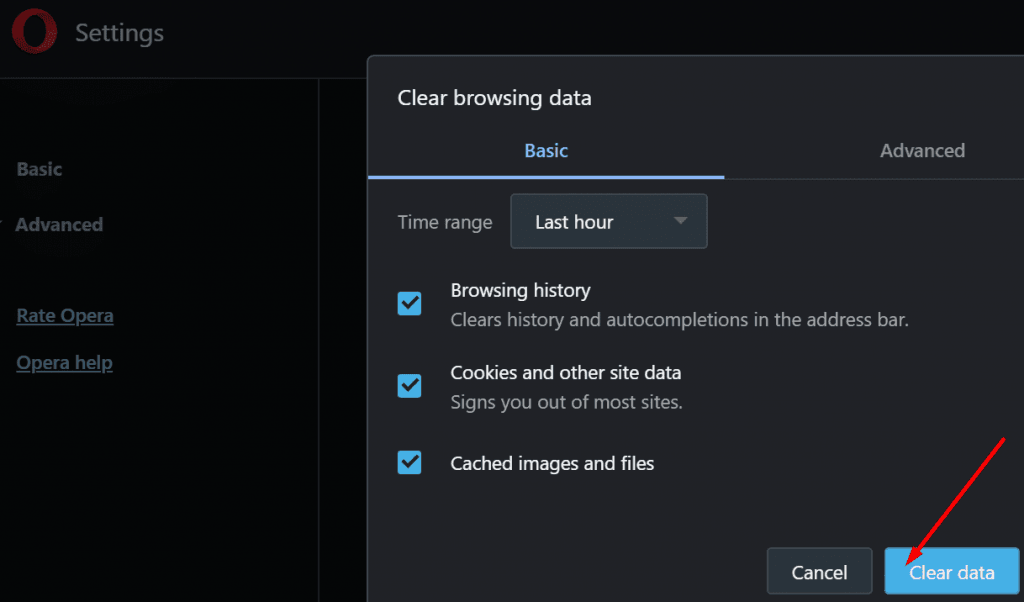YouTube Sistemlerimiz Olağandışı Trafik Algıladı YouTube’da ne izleyeceğinize karar veremezseniz ve bir videodan diğerine çok hızlı bir şekilde geçmeye devam ederseniz, Google bu davranışı şüpheli olarak etiketleyebilir. Platform, gerçek bir insan olduğunuzu doğrulamak için reCAPTCHA’yı kullanmanızı isteyecektir.
YouTube neden bilgisayarımdan olağandışı trafiği tespit ediyor?
YouTube’un bilgisayarınızdan gelen olağandışı trafik algıladığını söylemesinin birkaç olası nedeni vardır. Hızlı bir şekilde sonraki videoya atlamak tek tetikleyici değildir.
- Bir VPN yazılımı kullanıyorsanız, YouTube’un güvenlik sistemi, VPN’iniz tarafından gerçekleştirilen tüm IP değişikliklerinin ardından kırmızı bir bayrak alabilir.
- Tarayıcı yapılandırmanız, özellikle reklam engelleyicileri ve Gizli Mod kullanıyorsanız, YouTube’un tam olarak görmeyi beklediği şey olmayabilir.
- Kötü amaçlı yazılım bilgisayarınıza bulaştı. Kötü amaçlı kodlar, tarayıcınız tarafından gönderilen sinyaller dahil, bilgisayarınızın davranışını değiştirebilir.
- Herkese açık bir ağ üzerindeyseniz, YouTube, aynı ağa bağlı birçok cihazdan aldığı tüm isteklerle uyarı alabilir. Sonuç olarak, platform bunu bir siber güvenlik saldırısı veya otomatik trafik olarak etiketleyebilir.
Şimdi bunun neden olduğunu gördüğümüze göre, bu sorunu nasıl çözebileceğinize odaklanalım.
Bilgisayarımdan YouTube Algılanan Olağandışı Trafiği Düzelt
1. Bilgisayarınızı, modeminizi yeniden başlatın ve VPN bağlantınızı kesin
İnternet bağlantınızı yenileyerek başlayalım. Bilgisayarınızı yeniden başlatın ve modeminizin fişini duvar prizinden çıkarın.
Modeminizi / yönlendiricinizi bir dakika boyunca fişten çekin ve ardından yeniden açın. Bu, önbelleğinizi temizlemelidir.
Ayrıca bir VPN aracı veya IP adresinizi değiştiren başka araçlar kullanıyorsanız, bunları devre dışı bırakın. VPN bağlantısını kullanmayı bırakırsanız, YouTube’un bilgisayardan aldığı sinyal ve talepler normal kullanım modeline benzer.
2. Önbelleğinizi ve çerezlerinizi temizleyin
Tarayıcı uzantıları kullanıyorsanız, bunları devre dışı bırakın ve tarayıcınızı kapatın. Ardından tarayıcıyı tekrar başlatın ve sorunun çözülüp çözülmediğini kontrol edin.
Tarayıcınızın önbelleğini temizlemek, çeşitli web sayfalarını ziyaret ettikten sonra cihazınızda depolanan tüm geçici dosyaları silmenizi sağlar.
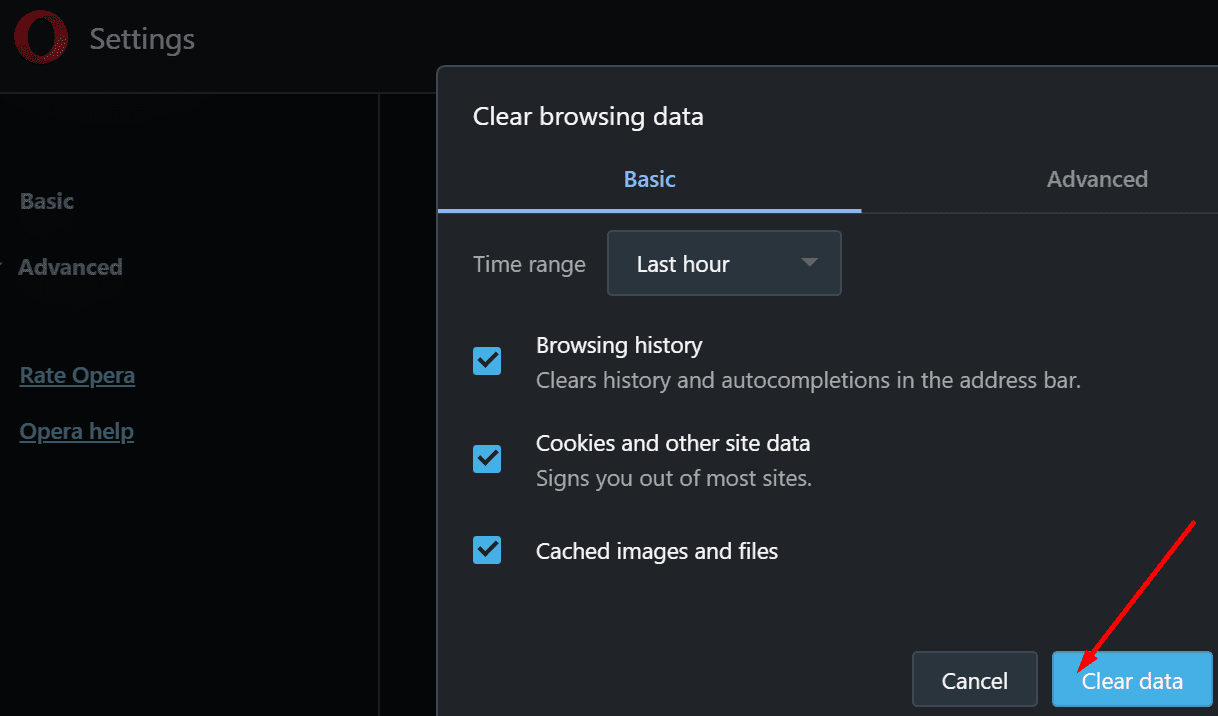
Chromium tabanlı tarayıcılarda, menüyü tıklayın, Geçmiş’i seçin ve ardından Tarama geçmişini temizle veya Tarama verilerini temizle’yi seçin (tarayıcınızın kullanıcı arayüzüne bağlı olarak).
Son 4 haftanın önbelleğini temizleyin ve çerezleri de silin. Çerezlerinizi temizleyerek mevcut oturumunuzu sonlandırırsınız ve ayrıca Google hesabınızdan çıkış yaparsınız.
Google hesabınıza tekrar giriş yapın ve bu yöntemin sorunu çözüp çözmediğini kontrol edin. Ayrıca, özel modda göz atıyorsanız, YouTube’u normal bir tarayıcı sekmesinde açın.
3. Tarayıcıyı sıfırlayın
Tarayıcınızı varsayılan yapılandırmasına geri yüklemek için sıfırlamak da yardımcı olabilir.
Ayarlar’a gidin, sıfırla yazın ve Ayarları orijinal varsayılanlarına geri yükle seçeneğini seçin.
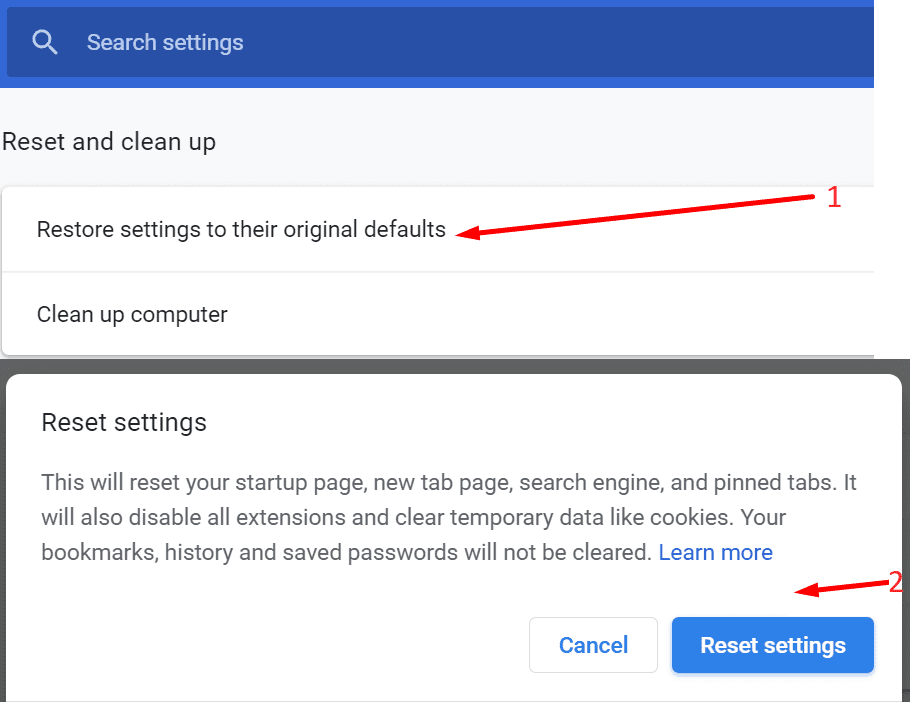
4. Kapsamlı bir kötü amaçlı yazılım taraması çalıştırın
Herhangi bir virüs veya kötü amaçlı yazılım bulaşmasını ortadan kaldırmak için, kötü amaçlı yazılım izlerini algılamak ve kaldırmak için derinlemesine bir tarama gerçekleştirebilirsiniz.
- Windows 10’da, Ayarlar → Güncelleme ve Güvenlik → seçeneğine gidin ve Windows Güvenliği’ni açın
- Virüs ve Tehdit korumasına tıklayın ve Tarama seçeneklerini seçin
- Bilgisayarınızda depolanan tüm dosya ve klasörlerin tarandığından emin olmak için Tam tarama seçeneğine tıklayın.
Üçüncü taraf bir antivirüs kullanıyorsanız, bilgisayarda tam bir taramanın nasıl yapılacağına ilişkin adım adım talimatlar için resmi destek sayfasına gidin.
5. Web sitesi sıralamasını kontrol eden araçları devre dışı bırakın
Bir web sitesinin Google’da nasıl sıralandığını kontrol etmek için yazılım kullanıyorsanız ve aynı zamanda YouTube arka planda çalışıyorsa, bu davranış otomatik trafik olarak yorumlanabilir.
Birçok web sitesi sıralama yazılımı, ilgili web sitesinin ne kadar iyi çalıştığını değerlendirmek için Google’a arama göndererek çalışır.
Aynı cihazdan çok kısa bir süre içinde çok fazla istek almak, Google ve YouTube’un harekete geçmesine ve gerçek insan kaynaklı trafik ile otomatik trafik arasında ayrım yapmak için reCAPTCHA kullanmasına neden olabilir.
Bu çözümlerin YouTube’da ” Sistemlerimiz Olağandışı Trafik Tespit Edildi ” uyarılarını alma sıklığınızı düşürüp düşürmediğini bize bildirin.